WPS文档有许多设置,或许你觉得你知道的已经够多了,但是就像是“知识是无穷尽的”一样,总有一些WPS的功能是你所不知道的。
我们都知道,WPS默认的分栏数目是1,也就是说打印出来的文字都以一栏呈现。久而久之,读者会觉得这种版式太过单调,要知道,文档内容固然重要,可是文档的排版更加重要。排版的好坏往往能反映出作者的性格,下面,我来介绍WPS文字中分栏技巧的使用方法。
操作步骤
1、打开WPS文字,点击格式--分栏,调出设置界面。

调出设置界面
2、在预设中一共有5种类型可供选择,我们选择其中一种。
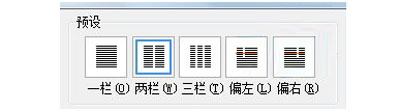
选择其中一种
3、在下方宽度间距模块,可以自定义调整,右侧有预览界面,方便我们查看。

自定义调整
4、不要以为只有这5中分栏种类,其实我们可以通过修改宽度、间距等来制作各种各样的分栏。
只要你想要的,WPS都在尽力帮你完成。当然,也不要以为自己学的已经够全面了,因为WPS还没有停止,它还在继续更新,继续完善。所以,慢慢学习吧,在学习中前进。
-
WPS2019 免费完整版 V1.0 pc版 136 Bytes
下载
小编推荐
视频推荐
更多 - wps2016正式下载免费完整版运营中
- wps2016官方下载免费完整版:国产的实用办公软件。
- 55.12 MB 11.23 赞(435)
- 安全无广告 需网络
手游风云榜
更多 资讯阅读
更多 -

- 使用Blender生成城市模型
- 教程 2024-12-05
-

- 全球气象数据ERA5的下载方法
- 教程 2024-12-05
-

- Xpath解析及其语法
- 教程 2024-12-04
-

- 机器学习:神经网络构建(下)
- 教程 2024-12-04
-

- 华为Mate品牌盛典:HarmonyOS NEXT加持下游戏性能得到充分释放
- 教程 2024-12-03
-

- 实现对象集合与DataTable的相互转换
- 教程 2024-12-02
-

- 硬盘的基本知识与选购指南
- 教程 2024-12-01
-

- 如何在中国移动改变低价套餐
- 教程 2024-11-30
-

- 鸿蒙NEXT元服务:论如何免费快速上架作品
- 教程 2024-11-29
-

- 丰巢快递小程序软件广告推荐关闭方法
- 教程 2024-11-27
-

- 如何在ArcMap软件中进行栅格图像重采样操作
- 教程 2024-11-26
-

- 算法与数据结构 1 - 模拟
- 教程 2024-11-26






























